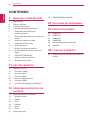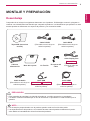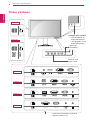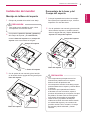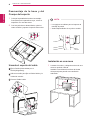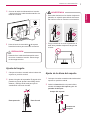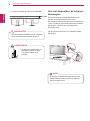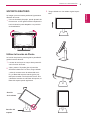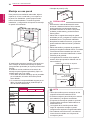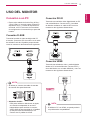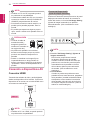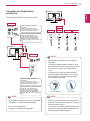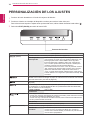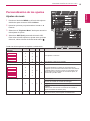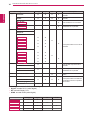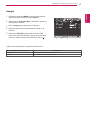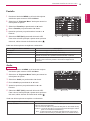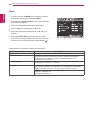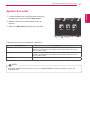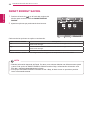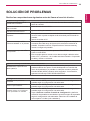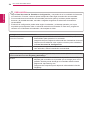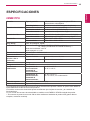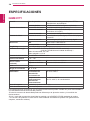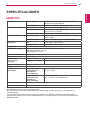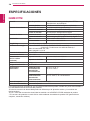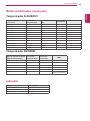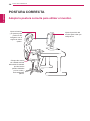LG 24MB37PY-W Manual de usuario
- Categoría
- Televisores
- Tipo
- Manual de usuario
Este manual también es adecuado para

www.lg.com
MODELO DE MONITOR IPS LED(LED LCD)
22MB37PU 24MB37PM
24MB37PY
24MB37PV
Antes de utilizar el equipo, lea este manual con
atención y consérvelo para consultarlo cuando lo
necesite.
Manual Del Usuario
MONITOR IPS LED
MONITOR LED LCD
(MONITOR LED*)
*Los monitores LED de LG son monitores LCD con iluminación posterior LED.

2
ESP
ESPAÑOL
CONTENIDO
CONTENIDO
3 MONTAJE Y PREPARACIÓN
3 Desembalaje
4 Piezas y botones
5 Instalación del monitor
5 - Montaje de la base del soporte
5 - Desmontaje de la base y del
cuerpo del soporte
6 - Desmontaje de la base y del cuerpo del
soporte
6 - Usando el soporte del cable
6 - Instalación en una mesa
7 - Ajuste del ángulo
7 - Ajuste de la altura del soporte
8 - Uso del dispositivo de bloqueo Kens-
ington
9 - SOPORTE GIRATORIO
9 - Utilizar la función de Pivote
10 - Montaje en una pared
11 USO DEL MONITOR
11 Conexión a un PC
11 - Conexión D-SUB
11 - Conexión DVI-D
11 - Conexión HDMI
12 Conexión a dispositivos AV
12 - Conexión HDMI
13 - Conexión de dispositivos periféricos
14 PERSONALIZACIÓN DE LOS
AJUSTES
15 Personalización de los ajustes
15 - Ajustes de menú
17 - Imagen
18 - Color
19 - Pantalla
19 - Audio
20 - Otros
21 Ajustes de Lector
22 SMART ENERGY SAVING
23 SOLUCIÓN DE PROBLEMAS
25 ESPECIFICACIONES
25 22MB37PU
26 24MB37PY
27 24MB37PV
28 24MB37PM
29 Modos predefinidos (resolución)
29 Indicador
30 POSTURA CORRECTA
30 Adopte la postura correcta para utilizar el
monitor.

3
ESP
ESPAÑOL
MONTAJE Y PREPARACIÓN
MONTAJE Y PREPARACIÓN
Desembalaje
Compruebe si se incluyen los siguientes elementos con el producto. Si falta algún accesorio, póngase en
contacto con el distribuidor local donde haya comprado el producto. Las ilustraciones que aparecen en este
manual pueden ser diferentes con respecto al producto y los accesorios reales.
y
Para garantizar la seguridad y la vida útil del producto, no utilice accesorios no aprobados.
y
Los daños o lesiones causados por el uso de accesorios no aprobados no están cubiertos por la
garantía.
y
Los accesorios proporcionados con el producto pueden variar en función del modelo.
y
Las especificaciones del producto o el contenido de este manual pueden modificarse sin previo
aviso debido a la actualización de las funciones del producto.
PRECAUCIÓN
NOTA
Cable de
alimentación
Tarjeta/CD (manual de
usuario)
Cable D-SUB
(Este cable no se incluye en
todos los países).
Base del soporte
Cable DVI-D
(Este cable no se incluye en
todos los países).
Cable HDMI
24MB37Pv
(Este cable no se incluye en
todos los países).
Cable USB
22MB37PU
24MB37PY
(Este cable no se incluye en
todos los países).
El soporte del
cable
Un Tornillo
Cable de Audio
(Este cable no se incluye en
todos los países).
Cable Display Port
24MB37PY
( Este cable no se
incluye en todos los
países. )

4
ESP
ESPAÑOL
MONTAJE Y PREPARACIÓN
22MB37PU
24MB37PY
24MB37PY
22MB37PU
24MB37PV
24MB37PM
Piezas y botones
(Botón de
encendido)
Indicador de encendido
y
LED encendido: se
recibe alimentación
y
LED apagado: no se
recibe alimentación
Botones de la
parte frontal
Conectores de entrada (Consulte la
página11 hasta la 13)

5
ESP
ESPAÑOL
MONTAJE Y PREPARACIÓN
Instalación del monitor
Montaje de la Base del soporte
1
Coloque la pantalla del monitor boca abajo.
y
Para evitar que la pantalla se raye, cubra
su superficie con una tela suave.
3
Con la ayuda de una moneda, gire el tornillo
en el sentido de las agujas del reloj para fijar la
base del soporte.
2
Compruebe la posición (frontal y posterior)
del cuerpo del soporte y, a continuación,
monte la base del soporte en el cuerpo del
soporte como se muestra en la figura.
Cuerpo del soporte
Base del soporte
Base del soporte
PRECAUCIÓN
y
Los componentes que aparecen en las
ilustraciones pueden tener un aspecto
distinto de los del producto real.
y
No transporte el monitor boca abajo porque
podría soltarse de su soporte y causar daños
y lesiones.
y
Para evitar que la pantalla sufra daños
al levantar o mover el monitor, sujete el
producto únicamente por el soporte o la tapa
de plástico. De este modo se evita ejercer
una presión innecesaria en la pantalla.
y
Quite la cinta y el pasador de bloqueo
solamente cuando el monitor esté montado
en la base del soporte y se encuentre en
posición vertical. De lo contrario, el cuerpo
del soporte podría sobresalir y causar
lesiones.
Desmontaje de la base y del
Cuerpo del soporte
1
Coloque la pantalla del monitor boca abajo.
Para evitar que la pantalla se raye, cubra su
superficie con una tela suave.
2
Con la ayuda de una moneda, gire el tornillo
de la base del soporte en sentido contrario
al de las agujas del reloj. Separe la base del
soporte del cuerpo del soporte.
Cuerpo del soporte
Base del soporte
PRECAUCIÓN

6
ESP
ESPAÑOL
MONTAJE Y PREPARACIÓN
Instalación en una mesa
1
Levante el monitor y colóquelo encima de una
mesa en posición vertical.
Instálelo a una distancia mínima de 10 cm
de la pared para permitir una ventilación
adecuada.
10cm
10cm
10cm
10cm
Desmontaje de la base y del
Cuerpo del soporte
1
Coloque la pantalla del monitor boca abajo.
Para evitar que la pantalla se raye, cubra su
superficie con una tela suave.
2
Con la ayuda de un destornillador, quite los
cuatro tornillos y separe el soporte del monitor.
Usando el soporte del cable
y
Los agujeros se utilizan para el soporte de
montaje de pared.
y
Variará dependiendo de su país o modelo.
1
2
3
Fije la Perilla (Cable holder) en el
Orificio(Hingebody).
Utilice un tornillo para fijar el Cable Holder y la
unidad de monitor.
Cierre el Cable holder.
NOTA

7
ESP
ESPAÑOL
MONTAJE Y PREPARACIÓN
Ajuste del ángulo
1
Coloque el monitor montado sobre la base del
soporte en posición vertical.
2
Ajuste el ángulo de la pantalla. El ángulo de la
pantalla se puede ajustar hasta 5SDgr hacia
delante y 20SDgr hacia atrás para que la
visualización sea más cómoda.
y
Para evitar lesiones en los dedos al ajustar la
pantalla, no sujete la parte inferior del marco
del monitor como se muestra a continuación.
y
Tenga cuidado de no tocar ni presionar el
área de la pantalla al ajustar el ángulo del
monitor.
Parte posterior
ADVERTENCIA
2
3
Pulse el botón de encendido de la parte
frontal del monitor para encender el monitor.
y
Desenchufe el cable de alimentación antes
de mover o instalar el monitor. Existe riesgo
de descarga eléctrica.
PRECAUCIÓN
Parte frontal
Ajuste de la altura del soporte
1
Coloque el monitor montado sobre la base del
soporte en posición vertical.
2
Quite la
cinta
adherida a la parte inferior
trasera del
cuerpo del soporte y
tire del
pasador de bloqueo
.
Cinta
Pasador de
bloqueo
Cuerpo del soporte
Conecte el cable de Alimentación al monitor
y luego enchufe el cable de alimentación a la
toma de corriente.

8
ESP
ESPAÑOL
MONTAJE Y PREPARACIÓN
Uso del dispositivo de bloqueo
Kensington
El conector para el candado Kensington está
situado en la parte posterior del monitor.
Para obtener más información sobre su instalación
y uso, consulte el manual del usuario del candado
Kensington, o visite el sitio web http://www.
kensington.com.
Fije el monitor a la mesa con el cable de anclaje
Kensington.
y
El uso del candado Kensington es opcional.
Puede adquirir los accesorios en cualquier
tienda de electrónica.
NOTA
y
Una vez quitado el pasador, no es necesario
volver a insertarlo para ajustar la altura.
3
La altura se puede ajustar hasta a
120 mm
.
y
No ponga los dedos entre la
pantalla y la base (chasis)
al ajustar la altura de la
pantalla.
120,0 mm
PRECAUCIÓN
ADVERTENCIA

9
ESP
ESPAÑOL
MONTAJE Y PREPARACIÓN
SOPORTE GIRATORIO
La imagen que se muestra puede ser ligeramente
diferente de su set.
1
Una vez instalado el equipo, puede ajustarlo de
forma manu- al 355 grados hacia la izquierda o
hacia la derecha para adaptarlo a su posición
de visualización.
Utilizar la función de Pivote
La función de pivote le permite girar la pantalla 90
grados hacia la derecha.
1
Levante el monitor a su mayor altura para utili-
zar la función de Pivote.
2
Vista y retrato: Se puede girar el panel de
90°hacia la derecha. Por favor, tenga cuidado
y evite el contacto entre la cabeza del moni-
tor y el Base del soporte cuando gira la pan-
talla para acceder a la función de Pivote. Si la
cabeza del monitor toca el Base del soporte, el
Base del soporte puede agrietarse.
Sección
de la cabeza
Sección del
soporte
3
Tenga cuidado con los cables al girar la pan-
talla.

10
ESP
ESPAÑOL
MONTAJE Y PREPARACIÓN
Montaje en una pared
Para permitir una ventilación adecuada, deje un
espacio de 10 cm a cada lado y con respecto a
la pared. Su distribuidor puede proporcionarle
instrucciones detalladas. Consulte la guía de
instalación y configuración del soporte de montaje
en pared con inclinación.
10cm
10cm
10cm
10cm
y
Utilice los tornillos que se enumeran en las
especificaciones del estándar VESA.
y
El kit de montaje en pared incluye un manual
de instalación y las piezas necesarias.
y
El soporte de montaje en pared es opcional.
Puede solicitar accesorios adicionales a su
distribuidor local.
y
La longitud de los tornillos puede diferir
según el soporte de montaje en pared.
Asegúrese de emplear la longitud adecuada.
y
Para obtener más información, consulte las
instrucciones incluidas con el soporte de
montaje en pared.
NOTA
y
Desconecte el cable de alimentación antes
de mover o instalar el monitor. De lo contrario,
podría producirse una descarga eléctrica.
y
Si instala el monitor en un techo o una pared
inclinada, podría caerse y producir lesiones
físicas graves.
y
Utilice solo un soporte de montaje en pared
autorizado por LG y póngase en contacto con el
distribuidor local o con personal cualificado.
y
No apriete los tornillos en exceso, ya que esto
podría ocasionar daños al monitor y anular la
garantía.
y
Utilice solo tornillos y soportes de montaje en
pared que cumplan el estándar VESA. Los daños
o las lesiones físicas causados por mal uso o
por emplear un accesorio inadecuado no están
cubiertos por la garantía.
y
La longitud de los tornillos de la superficie
exterior de la tapa posterior deberían ser de
menos de 8mm.
PRECAUCIÓN
Plataforma de montaje en la pared
Plataforma de montaje
en la pared
Tapa posterior
Tapa posterior
Tornillo estándar
Máximo 8mm
Si usted quiere montar el monitor en la pared, por
favor coloque el interfaz del montaje en pared
(componentes opcionales) en la parte posterior del
monitor.
Si instala el monitor mediante el accesorio de
montaje en pared (piezas opcionales), fíjelo con
cuidado para que no se caiga.
1 Si se utilice el tornillo más largo que lo permitido
por el estándar, el interior del monitor puede
estar dañado.
2 LG no asume la responsabilidad ninguna por el
daño y la caída del producto producida por el
uso del tornillo inadecuado.
y
Montaje de pared (A x B)
A
B
Modelo
22MB37PU
24MB37PM
24MB37PY
24MB37PV
Montaje de
pared (A x B)
100 x 100
Tornillo
estándar
M4 x L10
Número de
tornillos
4
Placa de
montaje
en pared
(opcional)
RW120

11
ESP
ESPAÑOL
USO DEL MONITOR
USO DEL MONITOR
Conexión a un PC
y
Este monitor admite la función Plug & Play.*
* Plug & Play: un usuario puede conectar un
dispositivo al PC y, cuando el dispositivo se
enciende, el PC lo reconoce sin necesidad
de configuración ni intervención por parte del
usuario.
Conexión D-SUB
Transmite la señal de vídeo analógica del PC
al monitor. Conecte el PC al monitor con el cable
de señales D-sub de 15 patillas proporcionado
como se muestra en las ilustraciones siguientes.
y
Adaptador de Mac
Para poder utilizar un Macintosh de Apple,
se necesita un adaptador de enchufe
independiente para cambiar el conector
VGA D-SUB de alta densidad de 15 patillas
(3 filas) del cable suministrado por un
conector de 15 patillas de 2 filas.
y
Al utilizar un conector de cable de entrada
de señal D-Sub para Macintosh
NOTA
Conexión DVI-D
Transmite una señal de video digital desde su PC
a la unidad Monitor. Conecte el PC y la unidad
de Monitor mediante un cable de DVI como se
muestra en las siguientes ilustraciones.
y
Si utiliza un PC con HDMI, se puede producir
un problema de compatibilidad.
NOTA
Conexión HDMI
Transmite las señales de vídeo y audio digitales
desde su PC al set del Monitor. Conecte el PC y
el set del Monitor con el cable HDMI tal y como se
muestra en las siguientes ilustraciones.

12
ESP
ESPAÑOL
USO DEL MONITOR
y
Función "Self Image Setting" (Ajuste de
imagen automático).
Esta función proporciona al usuario
los ajustes óptimos para la pantalla.
Cuando el usuario conecta el monitor por
primera vez, esta función permite ajustar
automáticamente la pantalla en función
de los valores óptimos para cada señal
de entrada. (Solo se admite en modo
analógico)
y
Función AUTO.
Cuando se produzcan problemas como
pantalla borrosa, letras borrosas, parpadeos
de la pantalla o pantalla inclinada al utilizar
el dispositivo o tras cambiar la resolución
de la pantalla, pulse el botón de la función
AUTO para mejorar la resolución. (Solo se
admite en modo analógico)
NOTA
Función Self Image Setting
(Ajuste de imagen automático)
Presionar el botón de fuente que está en el panel
abajo para encender la fuente. Al encender la
fuente del monitor, la función
Self Image Setting
(Ajuste de imagen automático) se aplicará
automáticamente. (Solo se admite en modo
analógico)
y
Si utiliza un PC con DP, se puede producir
un problema de compatibilidad.
y
Cuando desee utilizar dos PC con el monitor,
conecte los cables de señal (D-SUB/DVI-D/
HDMI/DP) respectivamente al monitor.
y
Si enciende el monitor cuando está frío, es
posible que la pantalla parpadee. Esto es
normal.
y
Es posible que aparezcan algunos puntos
rojos, verdes o azules en la pantalla. Esto es
normal.
NOTA
y
Conecte el cable de
entrada de señal y
asegúrelo girando los
tornillos en el sentido de
las agujas del reloj.
y
No presione la pantalla con los dedos
durante mucho tiempo porque se podría
producir una distorsión temporal en la
pantalla.
y
Intente no visualizar una imagen fija en
la pantalla durante un largo periodo de
tiempo para evitar la aparición de imágenes
"quemadas". Utilice un salvapantallas si es
posible.
PRECAUCIÓN
Conexión a dispositivos AV
Conexión HDMI
Transmite las señales de video y audio digitales
desde sus dispositivos AV al monitor. Conecte su
dispositivo AV al monitor con el cable HDMI como
se muestra a continuación.
y
Si utiliza un PC con HDMI, se puede producir
un problema de compatibilidad.
NOTA

13
ESP
ESPAÑOL
USO DEL MONITOR
Los dispositivos periféricos se venden por
separado.
Los puertos USB del lado izquierdo y de la
parte inferior del monitor sirven para conectar
un teclado, un ratón y otros dispositivos
USB.
Los cables con clavija en ángulo pueden
causar problemas de espacio, por lo que le
recomendamos que utilice clavijas rectas
siempre que sea posible.
Conexión de dispositivos
periféricos
Conecte los dispositivos periféricos al monitor.
NOTA
NOTA
Puede que los auriculares o los altavozes no
funcionen correctamente, según la configura-
ción del servidor del PC.
Las soluciones virtuales pueden afectar a las
funciones o a la velocidad del dispositivo de
almacenamiento USB específico.
NOTA
Dos puertos de USB en el sentido
descendente
Conecte estos puertos a un ratón,
teclado de USB, tarjeta de memoria con
especificaciones actuales a 100 mA.
Un Puerto de USB en el sentido ascendente
Conecte este puerto al puerto de un
ordenador en el sentido descendente,
ordenador portátil o monitor de USB (su
ordenador o monitor de USB debe ser
compatible con USB y contar con puertos de
USB).
El terminal de USB del monitor es compatible
con USB 2.0 y cables de alta velocidad.
DP = Puerto de Mostrar
El cable se compara por Separado.
22MB37PU
24MB37PY
Tipo en ángulo Tipo recto
Dos puertos de USB en el sentido
descendente
Conecte estos puertos a un ratón,
teclado de USB, tarjeta de memoria con
especificaciones actuales a 100 mA.
Un Puerto de USB en el sentido ascendente
Conecte este puerto al puerto de un
ordenador en el sentido descendente,
ordenador portátil o monitor de USB (su
ordenador o monitor de USB debe ser
compatible con USB y contar con puertos de
USB).

14
ESP
ESPAÑOL
PERSONALIZACIÓN DE LOS AJUSTES
PERSONALIZACIÓN DE LOS AJUSTES
1
Presione el botón deseado en el fondo del conjunto del Monitor.
2
Presionar el botón en el debajo del dispositivo monitor para variar el valor del menú.
Para volver al menú superior o ajustar otras opciones del menú, utilice el botón de flecha hacia arriba ( ).
3
Seleccione
EXIT
(SALIR)
para salir del menú OSD.
Botones del monitor
Botón Descripción
(MENÚ)
Permite el acceso a los menús principales. (Consulte la página15)
OSD Bloqueado/
Desbloqueado
Esta función le permite bloquear las configuraciones de
control actual, de modo que no se puede modificar por error.
Mantenga presionado el botón MENU varios segundos.
Entonces aparecerá el OSD de “OSD Lock”. Después de
eso, el usuario puede seleccionar bloquear o desbloquear
mediante presionar el botón izquierdo/derecho.
Si el usuario selecciona el icono “Lock” al presionar el botón
“OK”, aparecerá el mensaje “OSD Locked”. De lo contrario,
aparecerá “OSD Unlocked”. Después de seleccionar el
“Lock”, si usted desea cambiar a Desbloquear, puede pulsar
el botón “MENU” unos segundos. Aparecerá el mensaje “OSD
Unlocked”.
Pulse este botón para entrar en el menú Modo Lector. Su función principal es mostrar la
pantalla como si fuera una imagen en papel, lo cual favorece a una lectura més cómoda.
Para más información. (Consulte la página21)
Pulse este botón para entrar a los menú SMART ENERGY SAVING. (Consulte la
página22)
A la hora de ajustar las opciones de la pantalla, pulse siempre el botón AUTO del menú
de visualización en pantalla MONITOR SETUP (CONFIGURACIÓN DEL MONITOR).
(Solo se admite en modo analógico)
El mejor modo de
visualización
1920 x 1080
(ENTRADA /
SALIR)
Puede elegir la señal de entrada.
y
Cuando hay al menos dos señales de entrada conectadas, puede seleccionar la señal
de entrada (D-SUB/DVI-D/HDMI/DP) que desee.
y
Cuando solo hay una señal de entrada conectada, ésta se detecta automáticamente.
El valor predeterminado es D-SUB.
EXIT (SALIR)
Permite salir del menú de visualización en pantalla (OSD).
(Botón de encendido)
Permite encender y apagar el aparato.
Indicador de
encendido
El indicador de potencia será de color blanco mientras el
monitor funcione correctamente (Modo On). Cuando el
monitor esté en Modo Standby, el indicador de potencia será
una luz blanca parpadeante.

15
ESP
ESPAÑOL
PERSONALIZACIÓN DE LOS AJUSTES
Cada una de las opciones se explica a continuación.
Menu Analógico Digital DP HDMI Descripción
Volumen
Para ajustar el volumen
22MB37PU
● ●
24MB37PY
● ● ●
24MB37PM
● ●
Brillo ● ● ● ● Para ajustar el brillo de la pantalla
Tiempo de Respuesta
Se puede establecer un tiempo de respuesta para las
imágenes que se muestran sobre la base de la velocidad de
la pantalla. Para un entorno normal, se recomienda el uso
de 'Off'. Para tener una imagen de movimiento rápido, se
recomienda que utilice "Alto".
22MB37PU
● ●
24MB37PY
● ● ●
24MB37PV
● ● ●
24MB37PM
● ●
Panorámico/Orig
● ● ● ●
Panorámico
Sirve para cambiar al modo de pantalla completa en
función de la señal de entrada de la imagen.
Original
Sirve para restablecer la relación original de la señal de entrada de
la imagen.
* Esta función solo funciona si la resolución de entrada es
inferior a la relación del monitor (16:9).
Reiniciar
● ● ● ●
Restaure todos los ajustes de defecto de fábrica. Presione
el ◄ , ► botones para reajustar inmediatamente.
Personalización de los ajustes
Ajustes de menú
1
Presione el botón de MENU en el fondo del conjunto
del Monitor para mostrar el OSD del Menu.
2
Ajuste las opciones por presionando el ◄ o ► o ▼
botones.
3
Seleccione el "Siguiente Menu" botón para entrar los
más ajustes de opción.
4
Seleccione
EXIT (Salir) para salir del menú OSD.
Para volver al menú superior o ajustar otras opciones
del menú, utilice el botón de flecha hacia arriba (
).

16
ESP
ESPAÑOL
PERSONALIZACIÓN DE LOS AJUSTES
Menu > Siguiente Menu Analógico Digital DP HDMI Descripción
Imagen
Contraste
● ● ● ●
Para ajustar el contraste de la
pantalla
Nitidez
● ● ● ●
Para ajustar la claridad de la
pantalla
Niv. de Osc.
24MB37PV
●
Para establecer el nivel offset
Over Scan
24MB37PV
●
Para mejorar la claridad y
estabilidad de la pantalla
Color
Gamma
Para personalizar el color de la
pantalla
Temperat.
Seis Colores
22MB37PU
● ●
24MB37PY
● ● ●
24MB37PV
● ● ●
24MB37PM
● ●
Reajuste Color
22MB37PU
● ●
24MB37PY
● ● ●
24MB37PV
● ● ●
24MB37PM
● ●
Pantalla
Horizontal
●
Para ajustar la posición de la
pantalla
Vertical
Reloj
●
Para mejorar la claridad y
estabilidad de la pantalla
Fase
Audio
Entrada de Audio
●
Para seleccionar la entrada de
audio
Otros
Idioma
● ● ● ●
Para personalizar el estado de
la pantalla al entorno operativo
del usuario.
Indicador de Enc.
Conf Auto apagado
Resolución
●
Analógico: entrada D-SUB (señal analógica).
Digital: entrada DVI-D (señal digital).
DP: entrada Display Port.
HDMI: entrada HDMI (señal digital).
Analógico Digital DP HDMI
22MB37PU
● ●
24MB37PY
● ●
●
24MB37PV
● ●
●
24MB37PM
● ●

17
ESP
ESPAÑOL
PERSONALIZACIÓN DE LOS AJUSTES
Cada una de las opciones se explica a continuación.
Menu > Siguiente Menu > Imagen Descripción
Contraste Para ajustar el contraste de la pantalla
Nitidez Para ajustar la claridad de la pantalla
Imagen
1
Presione el botón de MENU en el fondo del conjunto
del Monitor para mostrar el OSD del Menu.
2
Seleccione el "Siguiente Menu" botón para entrar los
más ajustes de opción.
3
Entre a Imagen por presionando el ▼ botón.
4
Ajuste las opciones por presionando el ◄ o ► o ▼
botones.
5
Seleccione
EXIT (Salir) para salir del menú OSD.
Para volver al menú principal o ajustar otras opciones
del menú, utilice el botón de flecha hacia arriba (
).

18
ESP
ESPAÑOL
PERSONALIZACIÓN DE LOS AJUSTES
Cada una de las opciones se explica a continuación.
Color
1
Presione el botón de MENU en el fondo del conjunto
del Monitor para mostrar el OSD del Menu.
2
Seleccione el "Siguiente Menu" botón para entrar los
más ajustes de opción.
3
Seleccione Color por presionando el ► botón.
4
Entre a Color por presionando el ▼ botón.
5
Ajuste las opciones por presionando el ◄ o ► o ▼
botones.
6
Seleccione
EXIT (Salir) para salir del menú OSD.
Para volver al menú principal o ajustar otras opciones
del menú, utilice el botón de flecha hacia arriba (
).
Menu > Siguiente Menu > Color Descripción
Gamma Ajuste su propio valor de gamma: Gamma 0 (Gamma 0), Gamma 1 (Gamma
1), Gamma 2 (Gamma 2), Off (Off) en el monitor. Los valores de gamma altos
se muestran con imágenes blanquecinas, y los valores de gamma bajos se
muestran con imágenes negruzcas.
Si el usuario no quiere ajustar la gamma, el usuario puede seleccionar la
opción de Gamma off.
Temperat. Usuario
• Rojo:
le permite definir sus propios niveles de color rojo.
• Verde:
le permite definir sus propios niveles de color verde.
• Azul:
le permite definir sus propios niveles de color azul.
Permite seleccionar el color de la pantalla.
Calido: define una temperatura de color cálida (más rojo) para la pantalla.
Medio: define una temperatura de color media para la pantalla.
Frio: define una temperatura de color fría (más azul) para la pantalla.
Seis Colores
24MB37PY
22MB37PU
24MB37PV
24MB37PM
Establece y conserva el color y la saturación para seis colores (Rojo/Verde/Azul/Cyan/
Magenta/Amarillo) para satisfacer los requisitos de color del usuario.
Tonalidad
Ajusta el color de la pantalla
Saturación
Ajusta la nitidez de color en la pantalla. Valores bajos
debilitan la nitidez de color y aclaran los colores, mientras
que los valores altos refuerzan la nitidez y oscurecen los
colores.
Reajuste Color
24MB37PY
22MB37PU
24MB37PV
24MB37PM
Reinicia los ajustes de color a los ajustes por defecto de fábrica para el
dispositivo de entrada actual.

19
ESP
ESPAÑOL
PERSONALIZACIÓN DE LOS AJUSTES
Cada una de las opciones se explica a continuación.
Menu > Siguiente Menu > Pantalla Descripción
Horizontal Para mover la imagen a izquierda y derecha
Vertical Para mover la imagen hacia arriba y hacia abajo
Reloj Para minimizar las barras verticals o rayas visibles en el fondo de
pantalla. El tamaño de la pantalla horizontal también cambiará.
Fase Para ajustar el enfoque de visualización. Este punto le permite eliminar
cualquier ruido horizontal y aclarar o acentuar la imagen de los
caracteres.
Pantalla
1
Presione el botón de MENU en el fondo del conjunto
del Monitor para mostrar el OSD del Menu.
2
Seleccione el "Siguiente Menu" botón para entrar los
más ajustes de opción.
3
Seleccione Pantalla por presionando el ► botón.
4
Entre a Pantalla por presionando el ▼ botón.
5
Ajuste las opciones por presionando el ◄ o ► o ▼
botones.
6
Seleccione
EXIT (Salir) para salir del menú OSD.
Para volver al menú principal o ajustar otras opciones
del menú, utilice el botón de flecha hacia arriba (
).
Audio
1
Presione el botón de MENU en el fondo del conjunto
del Monitor para mostrar el OSD del Menu.
2
Seleccione el "Siguiente Menu" botón para entrar los
más ajustes de opción.
3
Seleccione Audio por presionando el ► botón.
4
Entre a Audio por presionando el ▼ botón.
5
Ajuste las opciones por presionando los ◄ o ►
botones.
6
Seleccione
EXIT (Salir) para salir del menú OSD.
Para volver al menú principal o ajustar otras opciones
del menú, utilice el botón de flecha hacia arriba (
).
Cada una de las opciones se explica a continuación.
Menu > Siguiente Menu > Audio Descripción
Entrada de Audio Para seleccionar la fuente de audio a la salida para altavoces/auriculares
desde los elementos siguientes.
1. DP: La fuente de audio en el puerto de DP (Sólo en la entrada de DP).
2.Audio-In: La fuente de audio en el conector de audio analógico externo.
(Sólo en la entrada de Dsub/DVI-D)
3. Auto : La fuente de audio se cambia automáticamente entre el DP o
Audio-In.DP tiene mayor prioridad. (Sólo en la entrada de DP)
24MB37PY

20
ESP
ESPAÑOL
PERSONALIZACIÓN DE LOS AJUSTES
Cada una de las opciones se explica a continuación.
Menu > Siguiente Menu > Otros Descripción
Idioma Para elegir el idioma de visualización de los nombres de control.
Indicador de Enc. Con esta función para configurar la luz del indicador de fuente que está abajo
del monitor como On o Off. Cuando sea Off, el indicador será apagado.
Si establece On en cualquier momento, el indicador de potencia se
encienderá automáticamente.
Conf Auto apagado La unidad de monitor se cambiará al modo de apagado después del tiempo a
ser elegido por el usuario (1 ~ 24 horas)
Resolución El Usuario puede establecer la resolución deseada. La función está disponible
solo cuando la resolución de la pantalla en su ordenador está configurada
según lo siguiente, excepto si el PC genera una resolución errónea.
1024x768, 1280x768, 1360x768, 1366x768,Off
1280x960, 1600x900, Off
1440x960, 1600x900, Off
Otros
1
Presione el botón de MENU en el fondo del conjunto
del Monitor para mostrar el OSD del Menu.
2
Seleccione el "Siguiente Menu" botón para entrar los
más ajustes de opción.
3
Seleccione Otros por presionando el ► botón.
4
Entre a Otros por presionando el ▼ botón.
5
Ajuste las opciones por presionando el ◄ o ► o ▼
botones.
6
Seleccione EXIT (Salir) para salir del menú OSD.
Para volver al menú principal o ajustar otras opciones
del menú, utilice el botón de flecha hacia arriba (
).

21
ESP
ESPAÑOL
PERSONALIZACIÓN DE LOS AJUSTES
NOTA
Si la opción del Modo Lector es Lector 1 o Lector 2, el SMART ENERGY SAVING se pondrá en posición Off
automáticamente.
Ajustes de Lector
1
Presione Lector botón en el fondo del conjunto del
Monitor para mostrar el OSD de Modo Lector.
2
Ajuste las opciones por presionando los ◄ o ►
botones.
3
Seleccione EXIT (Salir) para salir del menú OSD.
Cada una de las opciones se explica a continuación.
Modo Lector Descripción
Lector 1 Este es un modo en el que la pantalla se ajusta al máximo a la de un
periódico. Si usted quiere una pantalla más iluminada, puede controlar el
brillo en el Menu OSD.
Lector 2 Este es un modo en el que la pantalla se ajusta al máximo a la de los dibujos
animados. Si usted quiere una pantalla más iluminada, puede controlar el
brillo en el Menu OSD.
Lector off Con este modo, el modo lectura (Reader Mode) está apagado.

22
ESP
ESPAÑOL
PERSONALIZACIÓN DE LOS AJUSTES
SMART ENERGY SAVING
1
Presione el botón de en el fondo del conjunto del
Monitor para mostrar el OSD del SMART ENERGY
SAVING.
2
Ajuste las opciones por presionando el ► botones.
Cada una de las opciones se explica a continuación.
y
Guardar Información depende del Panel. Por tanto, esos valores deberían ser diferentes entre panel
y panel. Si la opción de SMART ENERGY SAVING es Alto o Bajo, la iluminación del monitor será
más alta o más baja dependiendo de la fuente.
y
Si la opción del SMART ENERGY SAVING es Alto o Bajo, el Modo Lector se pondrá en posición
Lector off automáticamente.
NOTA
SMART ENERGY SAVING Descripción
Alto Habilitar SMART ENERGY SAVING Puede ahorrar energía con esta función de Alta
Eficiencia de Energía.
Bajo Habilitar SMART ENERGY SAVING Puede ahorrar energía con esta función de Baja
Eficiencia de Energía.
Off Deshabilita la función SMART ENERGY SAVING.
* SMART ENERGY SAVING : Ahorre energía utilizando el algoritmo de compensación de la luminosidad.

23
ESP
ESPAÑOL
SOLUCIÓN DE PROBLEMAS
SOLUCIÓN DE PROBLEMAS
Realice las comprobaciones siguientes antes de llamar al servicio técnico.
No aparece ninguna imagen
¿El cable de alimentación de la
pantalla está conectado?
y
Compruebe que el cable de alimentación esté bien conectado a la
toma de corriente.
¿La luz del indicador de encendido
está encendida?
y
Pulse el botón de encendido.
Está conectado y el indicador de
potencia es de color blanco?
y
Ajuste el brillo y el contraste.
¿El indicador de encendido
parpadea?
y
Si la pantalla se encuentra en modo de ahorro de energía, intente
mover el ratón o pulsar cualquier tecla del teclado para encender la
pantalla.
y
Intente encender el PC.
¿Aparece el mensaje "SEÑAL
FUERA DE RANGO" en la pantalla?
y
Este mensaje aparece cuando la señal del PC (tarjeta de vídeo) se
encuentra fuera del rango de frecuencia horizontal o vertical de la
pantalla. Consulte la sección "Especificaciones" de este manual y
vuelva a configurar la pantalla.
¿Aparece el mensaje "SIN SEÑAL"
en la pantalla?
y
Después de que en el monitor aparezca "SIN SEÑAL", el monitor
entra en modo DPM.
y
Este mensaje aparece cuando no se detecta ningún cable de señal
entre el PC y el monitor, o si el cable está desconectado. Compruebe
el cable y vuelva a conectarlo.
¿Aparece el mensaje "OSD BLOQUEADO" en la pantalla?
¿Aparece el mensaje "OSD
BLOQUEADO" al pulsar el botón
MENU (MENÚ)?
y
Puede bloquear los ajustes de control actuales para que no se
puedan modificar sin querer. Puede desbloquear los controles del
menú de visualización en pantalla en cualquier momento pulsando
el botón MENU (MENÚ) durante varios segundos. A continuación,
aparecerá el mensaje "OSD DESBLOQUEADO".
La imagen no se visualiza correctamente
La posición de la pantalla es
incorrecta.
y
Pulse el botón AUTO para ajustar automáticamente la imagen de la
pantalla según la configuración más adecuada.
En el fondo de la pantalla, se ven
barras o rayas verticales.
y
Pulse el botón AUTO para ajustar automáticamente la imagen de la
pantalla según la configuración más adecuada.
Aparece ruido horizontal en
cualquier imagen o los caracteres
no se representan con claridad.
y
Pulse el botón AUTO para ajustar automáticamente la imagen de la
pantalla según la configuración más adecuada.
y
Vaya a Panel de control ► Pantalla ► Configuración y defina la
resolución de pantalla recomendada o ajuste la imagen de la pantalla
según la configuración más adecuada. Seleccione una calidad de
color superior a 24 bits (color verdadero).

24
ESP
ESPAÑOL
SOLUCIÓN DE PROBLEMAS
La imagen no se visualiza correctamente
El color de la pantalla es
monocromo o anormal.
y
Compruebe que el cable de señal esté bien conectado y utilice un
destornillador para apretarlo si es necesario.
y
Asegúrese de que la tarjeta de vídeo esté bien insertada en la ranura.
y
Seleccione una calidad de color superior a 24 bits (color verdadero)
en Panel de control ► Configuración.
La pantalla parpadea.
y
Compruebe si la pantalla se encuentra en modo entrelazado y, en
caso afirmativo, defina la resolución recomendada.
¿Aparece el mensaje "Unrecognized monitor, Plug&Play (VESA DDC) monitor found" (Monitor no reconocido;
se ha encontrado un monitor Plug&Play [VESA DDC])?
¿Ha instalado el controlador de la
pantalla?
y
Asegúrese de instalar el controlador de la pantalla desde el CD (o
disquete) del controlador de la pantalla que se entrega junto con la
pantalla. También puede descargar el controlador desde nuestra
página web: http://www.lg.com.
y
Asegúrese de comprobar que la tarjeta de vídeo admite la función
Plug&Play.
y
Vaya a Panel de control ► Pantalla ► Configuración y compruebe si se ha cambiado la frecuencia
o la resolución. Si es así, vuelva a ajustar la tarjeta de vídeo según la resolución recomendada.
y
Si no se selecciona la resolución recomendada (resolución óptima), las letras pueden aparecer
borrosas y la pantalla atenuada, truncada o sesgada. Asegúrese de seleccionar la resolución
recomendada.
y
El método de configuración puede variar según el ordenador y el sistema operativo, por lo que
es posible que la tarjeta de vídeo no admita la resolución mencionada. En este caso, póngase en
contacto con el fabricante del ordenador o de la tarjeta de vídeo.
PRECAUCIÓN

25
ESP
ESPAÑOL
ESPECIFICACIONES
ESPECIFICACIONES
Pantalla Tipo de pantalla LCD de matriz activa y pantalla plana TFT de
Recubrimiento antirreflejante
Paso de píxeles 0,24795 mm x 0,24795 mm (paso de píxeles)
Entrada sincronizada Frecuencia horizontal De 30 kHz a 83 kHz (automática)
Frecuencia vertical De 56 Hz a 75 Hz (D-SUB,DVI-D)
Forma de entrada Sincronización independiente Digital
Entrada de vídeo Entrada de señal
conector D-SUB de 15 patillas (digital) / Conector DVI-D(digital)
Forma de entrada RGB analógica (0,7 Vp-p/75 ohmios), digital
Resolución Máx. VESA 1920 x 1080 a 60 Hz
Recomendada VESA 1920 x 1080 a 60 Hz
Plug & Play DDC 2B (analógica, digital)
Consumo de energía Modo encendido: 15,9 W típ. (ENERGY STAR® estándar)*
21,7 W típ. (Condiciones a la salida de fábrica) **
Modo de inactividad: ≤ 0,3 W
Modo apagado: ≤ 0,3 W
Entrada de alimentación AC 100-240V ~ 50/60Hz 1,0 A
Potencia de Altavoz 1 W + 1 W
Dimensiones
(ancho x alto x
profundo)
Soporte incluido 50,9 cm x 36,3 cm x 23,9 cm
Soporte no incluido 50,9 cm x 30,4 cm x 6,9 cm
Peso 4,1 kg
Rango de inclinación De -5° a 20°
Condiciones
ambientales
Temperatura de
funcionamiento
Humedad de
funcionamiento
De 10 °C a 35 °C
De 10 % a 80 %
Temperatura de
almacenamiento
Humedad de
almacenamiento
De -20 °C a 60 °C
De 5 % a 90 %, sin condensación
Base del soporte Instalada ( ), desinstalada (O)
Cable de alimentación Tipo toma de pared
Las especificaciones del producto que se indican anteriormente pueden cambiar sin previo aviso debido a
una actualización de las funciones del producto.
*El nivel de consumo de electricidad puede ser diferente por el ajuste de monitor y la condición de
funcionamiento.
*El “On” modo del consumo de electricidad es medido con la ENERGY STAR® estándar de prueba.
** El consumo de potencia en modo ON se mide mediante el estándar de prueba LGE (patrón blanco
completo, resolución máxima).
22MB37PU

26
ESP
ESPAÑOL
ESPECIFICACIONES
ESPECIFICACIONES
Pantalla Tipo de pantalla LCD de matriz activa y pantalla plana TFT de
Recubrimiento antirreflejante
Paso de píxeles 0,2745 mm x 0,2745 mm (paso de píxeles)
Entrada sincronizada Frecuencia horizontal De 30 kHz a 83 kHz (automática)
Frecuencia vertical De 56 Hz a 75 Hz (D-SUB,DVI-D)
De 56 Hz a 61 Hz (DP)
Forma de entrada Sincronización independiente Digital
Entrada de vídeo Entrada de señal
conector D-SUB de 15 patillas (digital) / Conector DVI-D(digital) /
Conector DP
Forma de entrada RGB analógica (0,7 Vp-p/75 ohmios), digital
Resolución Máx. VESA 1920 x 1080 a 60 Hz
Recomendada VESA 1920 x 1080 a 60 Hz
Plug & Play DDC 2B (analógica, digital, DP)
Consumo de energía Modo encendido: 17,1 W típ. (ENERGY STAR® estándar)*
24 W típ. (Condiciones a la salida de fábrica) **
Modo de inactividad: ≤ 0,3 W
Modo apagado: ≤ 0,3 W
Entrada de alimentación AC 100-240V ~ 50/60Hz 1,2 A
Potencia de Altavoz 1 W + 1 W
Dimensiones
(ancho x alto x
profundo)
Soporte incluido 56,9 cm x 38,2 cm x 23,9 cm
Soporte no incluido 56,9 cm x 34,2 cm x 6,3 cm
Peso 4,8 kg
Rango de inclinación De -5° a 20°
Condiciones
ambientales
Temperatura de
funcionamiento
Humedad de
funcionamiento
De 10 °C a 35 °C
De 10 % a 80 %
Temperatura de
almacenamiento
Humedad de
almacenamiento
De -20 °C a 60 °C
De 5 % a 90 %, sin condensación
Base del soporte Instalada ( ), desinstalada (O)
Cable de alimentación Tipo toma de pared
Las especificaciones del producto que se indican anteriormente pueden cambiar sin previo aviso debido a
una actualización de las funciones del producto.
*El nivel de consumo de electricidad puede ser diferente por el ajuste de monitor y la condición de
funcionamiento.
*El “On” modo del consumo de electricidad es medido con la ENERGY STAR® estándar de prueba.
** El consumo de potencia en modo ON se mide mediante el estándar de prueba LGE (patrón blanco
completo, resolución máxima).
24MB37PY

27
ESP
ESPAÑOL
ESPECIFICACIONES
ESPECIFICACIONES
Pantalla Tipo de pantalla LCD de matriz activa y pantalla plana TFT de
Recubrimiento antirreflejante
Paso de píxeles 0,275 mm x 0,275 mm (paso de píxeles)
Entrada sincronizada Frecuencia horizontal De 30 kHz a 83 kHz (automática)
Frecuencia vertical De 56 Hz a 75 Hz (D-SUB,DVI-D)
De 56 Hz a 61 Hz (HDMI)
Forma de entrada Sincronización independiente Digital
Entrada de vídeo Entrada de señal
conector D-SUB de 15 patillas (digital) / Conector DVI-D(digital) /
Conector
HDMI
Forma de entrada RGB analógica (0,7 Vp-p/75 ohmios), digital
Resolución Máx. VESA 1920 x 1080 a 60 Hz
Recomendada VESA 1920 x 1080 a 60 Hz
Plug & Play DDC 2B (analógica, digital, HDMI)
Consumo de energía Modo encendido: 20 W (ENERGY STAR® estándar)*
Modo de inactividad: ≤ 0,3 W
Modo apagado: ≤ 0,3 W
Entrada de alimentación AC 100-240V ~ 50/60Hz 1,2 A
Potencia de Altavoz 1 W + 1 W
Dimensiones
(ancho x alto x
profundo)
Soporte incluido 56,9 cm x 38,2 cm x 23,9 cm
Soporte no incluido 56,9 cm x 34,2 cm x 6,3 cm
Peso 4,8 kg
Rango de inclinación De -5° a 20°
Condiciones
ambientales
Temperatura de
funcionamiento
Humedad de
funcionamiento
De 10 °C a 35 °C
De 10 % a 80 %
Temperatura de
almacenamiento
Humedad de
almacenamiento
De -20 °C a 60 °C
De 5 % a 90 %, sin condensación
Base del soporte Instalada ( ), desinstalada (O)
Cable de alimentación Tipo toma de pared
Las especificaciones del producto que se indican anteriormente pueden cambiar sin previo aviso debido a
una actualización de las funciones del producto.
*El nivel de consumo de electricidad puede ser diferente por el ajuste de monitor y la condición de
funcionamiento.
*El “On” modo del consumo de electricidad es medido con la ENERGY STAR® estándar de prueba.
*LA ENERGY STAR® es una marca registrada de EE.UU de la Agencia de Protección de Ambiental de
Estados Unidos.
24MB37PV

28
ESP
ESPAÑOL
ESPECIFICACIONES
ESPECIFICACIONES
Pantalla Tipo de pantalla LCD de matriz activa y pantalla plana TFT de
Recubrimiento antirreflejante
Paso de píxeles 0,2745 mm x 0,2745 mm (paso de píxeles)
Entrada sincronizada Frecuencia horizontal De 30 kHz a 83 kHz (automática)
Frecuencia vertical De 56 Hz a 75 Hz (D-SUB,DVI-D)
Forma de entrada Sincronización independiente Digital
Entrada de vídeo Entrada de señal
conector D-SUB de 15 patillas (digital) / Conector DVI-D(digital)
Forma de entrada RGB analógica (0,7 Vp-p/75 ohmios), digital
Resolución Máx. VESA 1920 x 1080 a 60 Hz
Recomendada VESA 1920 x 1080 a 60 Hz
Plug & Play DDC 2B (analógica, digital)
Consumo de energía Modo encendido: 17,1 W típ. (ENERGY STAR® estándar)*
22,8 W típ. (Condiciones a la salida de fábrica) **
Modo de inactividad: ≤ 0,3 W
Modo apagado: ≤ 0,3 W
Entrada de alimentación AC 100-240V ~ 50/60Hz 1,2 A
Potencia de Altavoz 1 W + 1 W
Dimensiones
(ancho x alto x
profundo)
Soporte incluido 56,9 cm x 38,2 cm x 23,9 cm
Soporte no incluido 56,9 cm x 34,2 cm x 6,3 cm
Peso 4,8 kg
Rango de inclinación De -5° a 20°
Condiciones
ambientales
Temperatura de
funcionamiento
Humedad de
funcionamiento
De 10 °C a 35 °C
De 10 % a 80 %
Temperatura de
almacenamiento
Humedad de
almacenamiento
De -20 °C a 60 °C
De 5 % a 90 %, sin condensación
Base del soporte Instalada ( ), desinstalada (O)
Cable de alimentación Tipo toma de pared
Las especificaciones del producto que se indican anteriormente pueden cambiar sin previo aviso debido a
una actualización de las funciones del producto.
*El nivel de consumo de electricidad puede ser diferente por el ajuste de monitor y la condición de
funcionamiento.
*El “On” modo del consumo de electricidad es medido con la ENERGY STAR® estándar de prueba.
** El consumo de potencia en modo ON se mide mediante el estándar de prueba LGE (patrón blanco
completo, resolución máxima).
24MB37PM

29
ESP
ESPAÑOL
ESPECIFICACIONES
Modos predefinidos (resolución)
Temporizador D-SUB/DVI
Modos de pantalla
(resolución)
Frecuencia
horizontal (kHz)
Frecuencia vertical
(Hz)
Polaridad (H/V)
720 x 400 31,468 70 -/+
640 x 480 31,469 60 -/-
640 x 480 37,500 75 -/-
800 x 600 37,879 60 +/+
800 x 600 46,875 75 +/+
1024 x 768 48,363 60 -/-
1024 x 768 60,023 75 +/+
1152 x 864 67,500 75 +/+
1280 x 1024 63,981 60 +/+
1280 x 1024 79,976 75 +/+
1680 x 1050 65,290 60 -/+
1920 x 1080 67,500 60 +/+ Modo recomendado
Temporizador DP/HDMI
Modo de soporte de fábrica
(Modo Predeterminado)
Frecuencia
horizontal (kHz)
Frecuencia
vertical (Hz)
HDMI
480P 31,50 60 O
576P 31,25 50 O
720P 37,50 50 O
720P 45,00 60 O
1080P 56,25 50 O
1080P 67,50 60
O
Modo recomendado
Indicador
Modo Color de LED
Modo encendido Blanco
Modo de inactividad Blanco parpadeante
Modo apagado Apagado

30
ESP
ESPAÑOL
POSTURA CORRECTA
Adopte la postura correcta para utilizar el monitor.
POSTURA CORRECTA
Ajuste el monitor
y su postura para
poder ver las
imágenes con el
ángulo de visión
óptimo.
Coloque las manos
con cuidado encima
del teclado de manera
que los brazos
queden doblados
por los codos y
horizontalmente
planos.
Ajuste la posición del
monitor para evitar que
refleje la luz.

Asegúrese de leer las precauciones de
seguridad antes de utilizar el producto.
Guarde el CD con el manual del usuario en un
lugar accesible para poder consultarlo en un
futuro.
El número de serie y el modelo del equipo
están situados en la parte posterior y en un
lateral del mismo. Anótelos por si alguna vez
necesita asistencia.
MODELO
N.º DE SERIE
*above information is only for USA FCC Regulatory
Declaration of Conformity
Trade Name: LG
Model : 22MB37PU, 24MB37PM, 24MB37PY,
24MB37PV
Responsible Party: LG Electronics Inc.
Address : 1000 Sylvan Ave. Englewood Cliffs
NJ 07632 U.S.A
TEL: 201-266-2534
As an ENERGY STAR Partner LGE
U. S. A.,Inc. has determined that this
product meets the ENERGY STAR
guidelines for energy efficiency.
ENERGY STAR is a set of power-saving
guidelines issued by the U.S.Environmental
Protection Agency(EPA).
Refer to ENERGY STAR.gov for more
information on the ENERGY STAR program.
-
 1
1
-
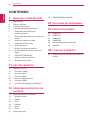 2
2
-
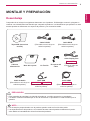 3
3
-
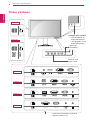 4
4
-
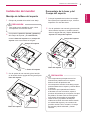 5
5
-
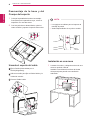 6
6
-
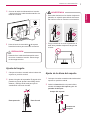 7
7
-
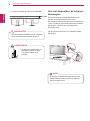 8
8
-
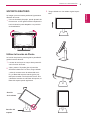 9
9
-
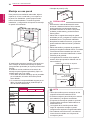 10
10
-
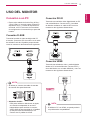 11
11
-
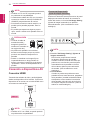 12
12
-
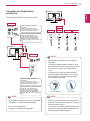 13
13
-
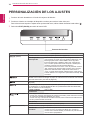 14
14
-
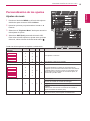 15
15
-
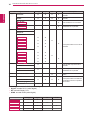 16
16
-
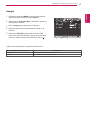 17
17
-
 18
18
-
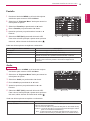 19
19
-
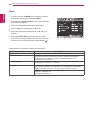 20
20
-
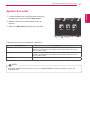 21
21
-
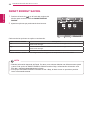 22
22
-
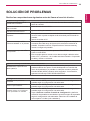 23
23
-
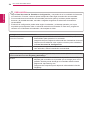 24
24
-
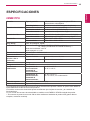 25
25
-
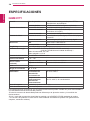 26
26
-
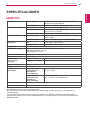 27
27
-
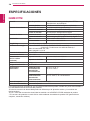 28
28
-
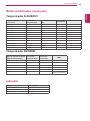 29
29
-
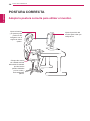 30
30
-
 31
31
LG 24MB37PY-W Manual de usuario
- Categoría
- Televisores
- Tipo
- Manual de usuario
- Este manual también es adecuado para
Artículos relacionados
-
LG 20MP47A-P Manual de usuario
-
LG 24MP47HQ-P El manual del propietario
-
LG 24MB35PH-B Manual de usuario
-
LG 20M38A-B Manual de usuario
-
LG 24MB65PY-B Manual de usuario
-
LG 24BK55WD-B Manual de usuario
-
LG 24BK55WD-B Manual de usuario
-
LG 20M38A-B Manual de usuario
-
LG 27MP75HM-P Manual de usuario
-
LG 23CAV42K-BL Manual de usuario